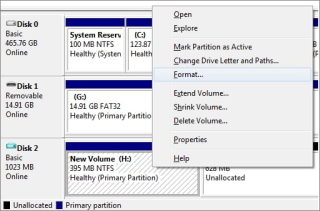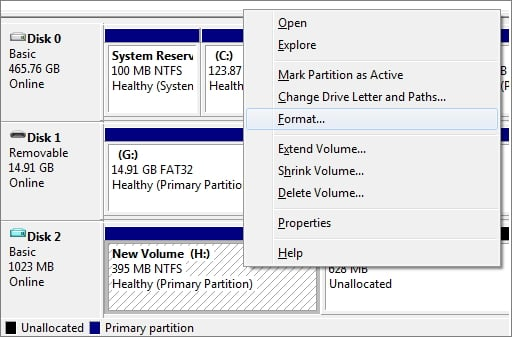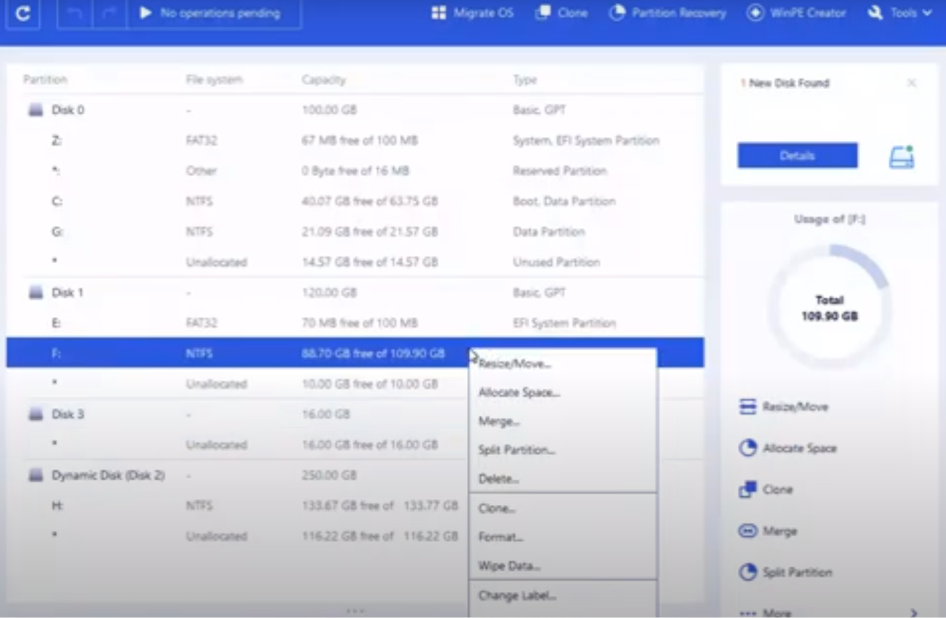Molte volte, gli utenti incontrano problemi durante l'utilizzo dei loro dispositivi di archiviazione esterni come schede SD, pen drive USB, dischi rigidi, ecc. A causa di questi problemi, cercano di formattare i dischi di archiviazione ma non sono in grado di farlo e ricevono invece un errore che indica "Windows non riusciva a completare il formato". Questa guida descrive i passaggi migliori per risolvere questo errore e correggere Windows non è stato in grado di completare la formattazione della scheda SD ed errori simili.
Come risolvere Windows non è stato in grado di completare la formattazione della scheda SD
Lista dei contenuti
Esistono tre metodi consigliati dagli esperti per correggere Windows Impossibile completare il formato su una scheda SD o una chiavetta USB . Ho descritto tutti i metodi di seguito e puoi scegliere chiunque ritieni sia facile, veloce e che richieda meno tempo e fatica.
Metodo 1: Gestione disco di Windows
Microsoft ha fornito agli utenti Windows un'utilità di gestione del disco in grado di eseguire alcune operazioni di base come la formattazione del disco e attività relative alle partizioni come Riduci, Estendi, Elimina e Crea. Ecco i passaggi per utilizzare questo strumento integrato:
Passaggio 1: selezionare "Gestisci" dal menu di scelta rapida dell'icona del computer in Windows 7 o Questo PC in Windows 8/10/11. Vai su "Archiviazione" > " Gestione disco " nel riquadro destro della finestra pop-up.
Passaggio 2: individuare la scheda SD o il dispositivo USB che visualizza un messaggio di errore sull'impossibilità di completare la formattazione. Se l'unità ha delle partizioni, cancellale tutte e avrai un unico volume.
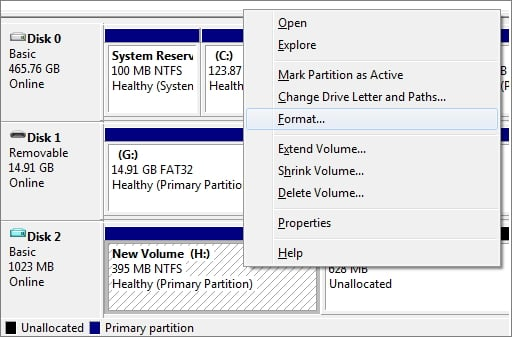
Passaggio 3 : selezionare "Formato" dal menu "Fare clic con il tasto destro" sull'unità. Se il dispositivo è più grande di 4GB, usa il file system NTFS; in caso contrario, utilizzare il file system FAT32.
Metodo 2: Diskpart
Prima di Windows, Microsoft ha rilasciato MS-DOS che è di per sé un sistema operativo molto potente. Contiene un formato del disco e un'utilità di partizione nota come Diskpart. Tuttavia, MS-DOS non dispone di un'interfaccia utente grafica ed è quindi difficile da utilizzare. Ecco i passaggi che devi seguire per utilizzare Disk part sul tuo PC.
Passaggio 1: fare clic con il pulsante destro del mouse su un'icona di Windows, digitare prompt dei comandi nella casella di ricerca, fare clic con il pulsante destro del mouse su Prompt dei comandi e scegliere "Esegui come amministratore".
Passaggio 2: nel prompt dei comandi, digitare diskpart e premere Invio.

Passaggio 3 : formattare rapidamente un disco rigido, ma le righe di comando sottostanti in DiskPart e premi Invio ogni volta.
- elenco disco
- seleziona disco (numero)
- elenco volume
- seleziona volume (numero)
- format fs=ntfs quick (NTFS può essere sostituito con fat32)
Metodo 3: utilizzare EaseUS Partition Master
Se non riesci a risolvere "Windows non è riuscito a completare il formato su USB" tramite gli strumenti predefiniti di Windows, devi installare uno strumento di terze parti noto come EaseUS Partition Master.

Una delle migliori applicazioni di partizione per gli utenti Windows è EaseUS Partition Master. Con pochi clic, puoi formattare una partizione del disco rigido. Puoi scegliere NTFS, FAT32, EXT2 o EXT3 per formattare la scheda SD o il dispositivo USB. Ecco i passaggi:
Passaggio 1 : selezionare "Formato" dal menu contestuale quando si fa clic con il pulsante destro del mouse sulla partizione del disco rigido.
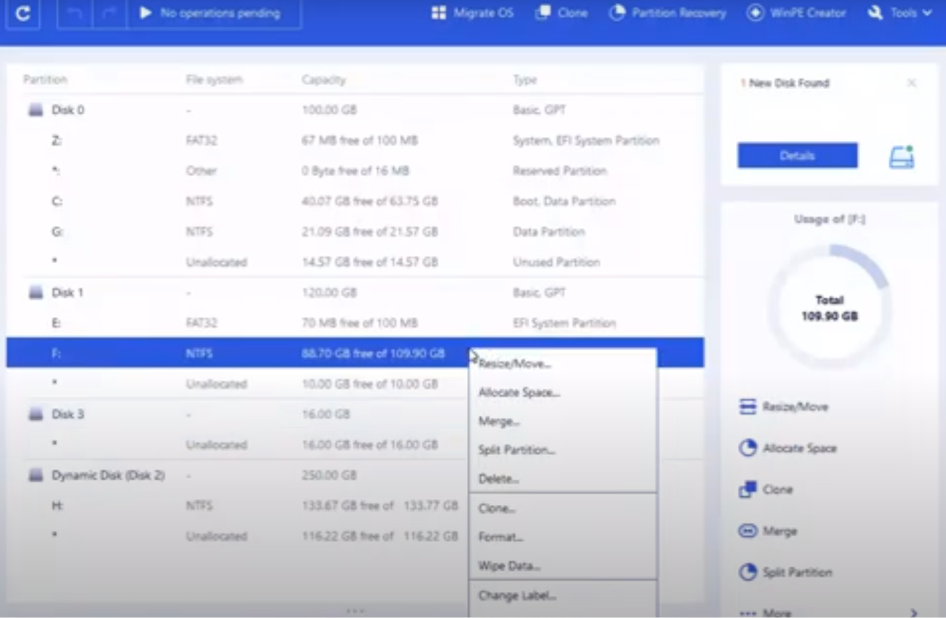
Passaggio 2 : nella nuova finestra, selezionare l'etichetta della partizione, il file system e la dimensione del cluster della partizione, quindi fare clic su "OK".
Passaggio 3 : viene visualizzato un messaggio di avviso; fare clic su "OK" per procedere.
Passaggio 4 : nell'angolo in alto a sinistra, fare clic su "Esegui operazione", quindi su "Applica" per iniziare a formattare la partizione del disco rigido.
Una dimensione del cluster più piccola significa che viene sprecato meno spazio su disco. La tabella di allocazione dei file (FAT) sarà più grande quanto più bassa è la dimensione del cluster. EaseUS Partition Master offre altre opzioni one-stop per la gestione di partizioni e dischi per il tuo PC Windows oltre alla formattazione del disco rigido, come:
- Creare, eliminare e unire partizioni, nonché ridimensionare/spostare partizioni
- Anche se la partizione di destinazione è più piccola dell'origine, puoi copiare e clonare un intero disco su un altro.
- Converti una partizione logica in una partizione primaria, una partizione primaria in una partizione logica, una partizione FAT in una partizione NTFS, un disco MBR in un disco GPT o un disco GPT in un disco MBR.
- Per velocizzare Windows, migra il sistema operativo su un'unità a stato solido (SSD).
L'ultima parola su come risolvere Windows non è stato in grado di formattare la scheda SD/unità USB
EaseUS Partition Master è un'applicazione straordinaria che aiuta a risolvere facilmente tutti i problemi relativi alle unità di archiviazione. Gli strumenti integrati offerti da Windows sono ottime utilità ma non sono facili da usare e non ottengono sempre risultati al 100%. Piuttosto che scartare i tuoi dischi flash USB e le schede SD, puoi usare questa applicazione e dare loro una nuova vita e usarla per più tempo.
FAQ –
Come posso riparare Windows che non è stato in grado di completare il formato?
Se stai riscontrando problemi "Windows non è stato in grado di completare il formato" durante il tentativo di formattare normalmente il tuo disco di archiviazione esterno, puoi utilizzare le utilità integrate di Windows come Gestione disco o Diskpart. Se non sei ancora in grado di risolvere il problema, ti suggerisco di optare per EaseUS Partition Master, uno strumento di terze parti, e di risolvere questo problema.
Come posso riparare un'unità USB che non viene formattata?
Quando ricevi "Windows non è stato in grado di completare il formato" in caso di errore USB, devi utilizzare strumenti avanzati di partizione del disco e formattazione come Gestione disco di Windows o uno strumento di terze parti come EaseUS Partition Master.
Perché non riesco a formattare la mia scheda SD?
Se riscontri problemi durante la formattazione della scheda SD, significa che ci sono problemi di sistema e un formato semplice non sarà sufficiente. In questo caso, ti consigliamo di utilizzare uno strumento di terze parti come EaseUS Partition Master.
Cosa succede se non formatti la tua scheda SD?